StampCAT是一款功能丰富的邮票管理软件。如果你是一个邮票爱好者你一定需要这款StampCAT。您可以将图章数据添加到软件管理中。您可以打开此软件以在将来查看邮票。许多集邮家收集了数千枚邮票。收集许多邮票后,您可能会忘记拥有哪些邮票,并且无法查询这些邮票。通过StampCAT数字化邮票,您可以在计算机上管理自己的邮票。每次收集新邮票时,您都将数据输入到软件中,并将图像添加到软件中,以便将来轻松计算邮票数据。 StampCAT允许您为每个图章最多存储9张图像。您可以为每个图像输入注释内容。您可以将图像存储在数据库中或链接到外部图像文件。链接到外部映像文件将减小数据库的大小,并提供更好的性能。
软件特色:
StampCAT是一个功能强大的数据库程序,可以帮助您维护集邮清单。 StampCAT将帮助您监视所拥有的物品,物品的位置以及收藏品的总价值。 StampCAT易于使用。您可以立即开始对收藏夹进行排序。
StampCAT窗口具有一组全面的输入字段,可让您根据需要详细的注册信息:国家/地区,目录号,面额,发行日期,设计,主题,颜色,穿孔,状况,水印,邮戳(类型,城市)和日期),购买日期,位置,价格,市场价值,数量,评论等。
其他功能包括自定义输入字段,贷款模块,灵活
搜索,报表设计器,50多种预定义的报表格式,HTML生成器,可帮助您入门的示例数据库,用于快速访问和导航的弹出菜单以及可在以下位置找到的全面的上下文相关在线文档:轻触按钮。
StampCAT随着您的收藏而增长。实际上,您可以存储无限数量的邮票。
安装方式:
1.打开stampcat_v10.26.exe以直接安装软件
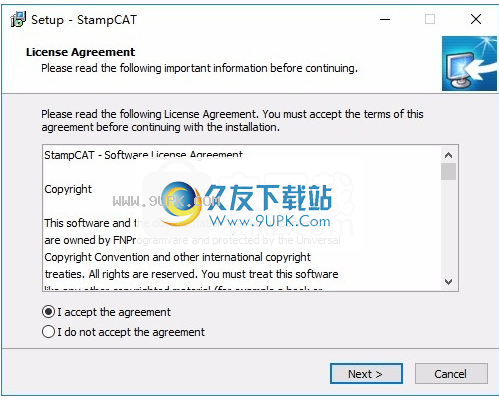
2,提示软件的安装地址为C:\ Program Files(x86)\ StampCAT
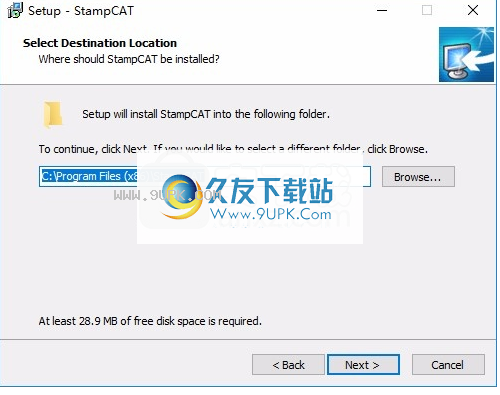
3.提示软件的启动图标设置界面,单击“下一步”。
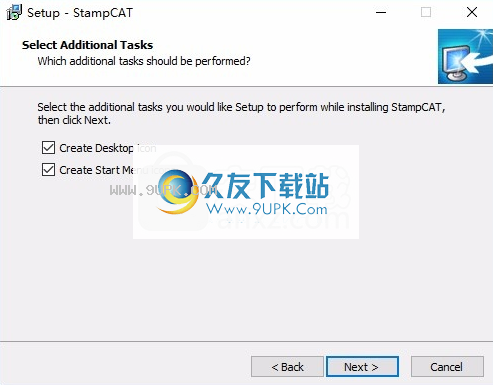
4.软件安装设置,点击安装即可安装软件
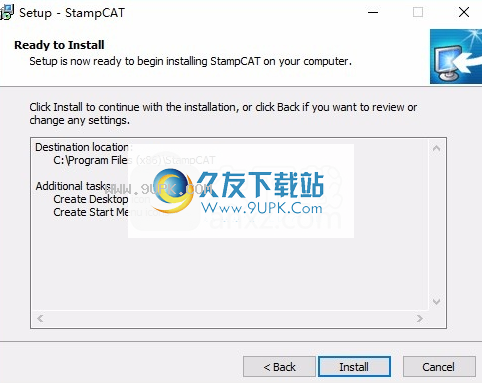
5.开始安装StampCAT,等待软件安装结束

6.提示StampCAT安装结束,打开软件后即可正常使用
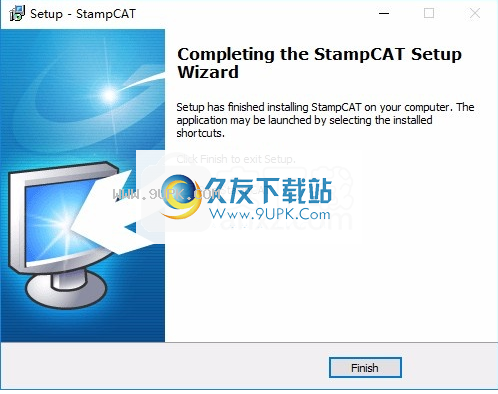
7.这是软件的功能接口,如果您知道如何使用该软件,请下载该软件

软件功能:
密封表:标准字段
邮票表包含有关数据库中所有邮票的信息。查找表中的信息(例如“国家”或“目录”)未存储在Stamp表中,StampCAT仅将指向相关项目的链接保存在查找表中。这意味着您对搜索项所做的任何更改(例如,纠正输入错误)都将反映在使用该项的所有图章中。
StampCAT数据库
StampCAT中的所有信息都存储在数据库中。数据库是硬盘上扩展名为.MDB的文件,其中包含您输入数据库的所有信息。
一个数据库由几个表组成。每个表都包含相关信息。例如,一个表包含每个邮票的信息,一个表包含每个国家的信息,一个表包含每个目录的信息,依此类推。每个表包含多个字段。例如,目录表具有用于目录名称的字段,用于货币的字段和用于汇率的字段。
StampCAT允许您更改所有表和所有字段的名称。您可以为大多数字段指定默认值。您可以隐藏不想使用的字段。然后它们将从所有窗口,菜单,列表等中消失。您仅使用必填字段。
StampCAT允许您使用无限数量的数据库。这意味着您可以将收藏分为不同的目录,并组织它们以满足您的需求。您可以稍后合并现有数据库。
StampCAT使用关系数据库模型。这意味着您最多只能注册一次信息。例如,当您第一次从该国家/地区添加图章时,只需输入国家/地区的名称。将来,您只需要从列表中选择名称。 StampCAT然后自动在图章和国家之间创建链接。例如,当您修改查找表中的条目以解决输入错误时,更改将反映在链接到查找表的所有字段中。
使用查找表存储信息有两个明显的优点:节省时间并节省计算机上宝贵的磁盘空间。这也使准确搜索您要查找的信息或创建基于组的报告变得更加容易。
使用说明:
StampCAT主窗口分为三个部分:
1.窗口顶部的菜单/工具栏。
2.左侧的视图栏。
3.窗口的其余部分被活动视图占据。有3种不同的视图:“浏览器视图”,“戳记视图”和“查找视图”。
这是资源管理器视图:
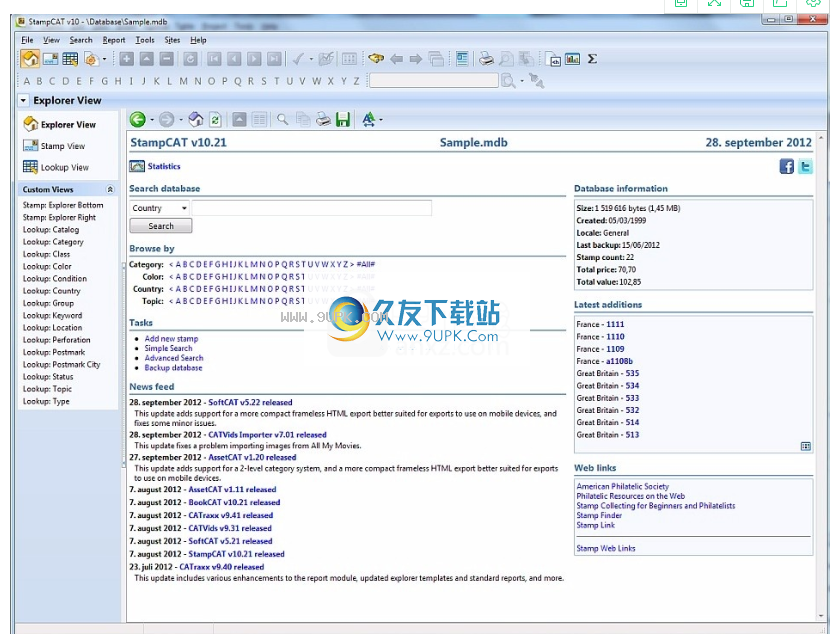
当您打开数据库时,StampCAT默认情况下会打开图章视图。要激活另一个视图,请在视图栏中单击要激活的视图,从工具栏上的“视图”按钮中选择,或使用“视图”菜单。
例如,要激活资源管理器视图,请打开“视图”菜单,然后选择“资源管理器视图”(也可以按Ctrl + 1快捷键)。 Explorer是集成在主窗口中的功能齐全的浏览器,可让您搜索/浏览数据库。
您最多将使用图章视图。要向数据库添加新图章时使用的视图。要激活印章视图,请从“视图”菜单中选择“印章视图”(或直接按Ctrl + 2快捷键)。
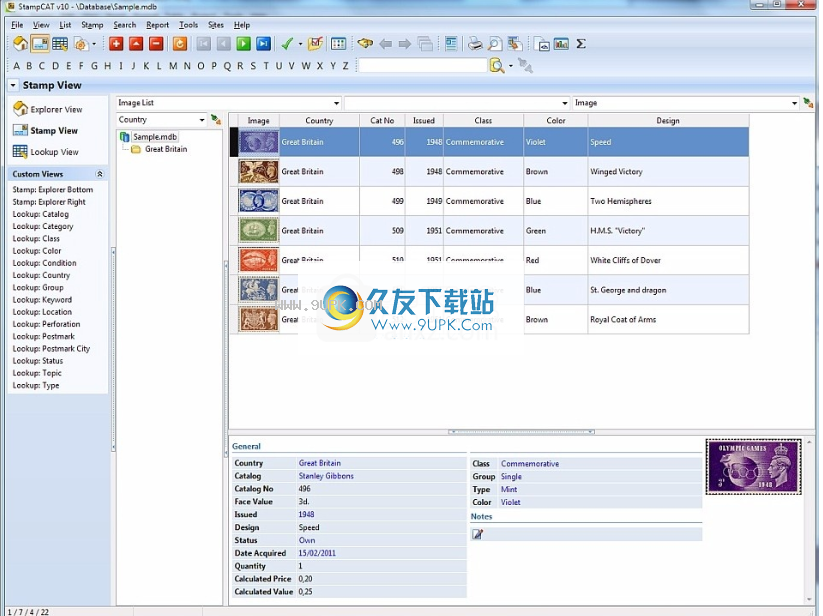
除资源管理器视图外,所有视图均使用相同的布局。
视图的主要部分由浏览列表占据,浏览器窗格位于列表下方。
在浏览列表的左侧,您将看到一个组列表,在其上方是一个包含可用组定义的下拉列表。分组功能用于确定哪些标记显示在浏览列表中,并且可以使用数据库的子集。
在浏览列表上方,您将看到三个下拉列表:
·左侧的下拉列表包括可用的列表布局。列表布局包含有关在图章列表中显示哪些字段的信息。您可以根据需要创建任意多个列表布局。
·中间的下拉列表包括可用的排序顺序。排序顺序定义了图章的显示顺序。数据库中的数据保持不变;只有数据显示方式改变。注意:您也可以通过单击要排序的列的标题来更改排序顺序。
·右侧的下拉列表包含可用的过滤器。过滤器用于确定哪些标签显示在浏览列表中,并可以处理数据库的子集。
要添加新图章,请从“图章”菜单中选择“添加”(或按Ctrl + N快捷键)。
要编辑图章,只需在浏览列表中双击要编辑的图章。这将打开“标记编辑”窗口。

要关闭数据输入窗口,请单击“确定”按钮(或从“文件”菜单中选择“关闭窗口”)。所有更改将自动保存。
如何使用标签页控件
上一页返回本章概述下一页
选项卡控件是用于创建多页面控件的一组页面。您可以通过单击控件顶部显示的选项卡之一来选择一个选项卡(页面)。
如果要处理可分为两个或更多类别的许多数据字段,则选项卡控件特别有用。您只能在一个表单上添加一个选项卡控件(尽管同一表单上可以有多个选项卡控件)。您可以根据需要向标签控件添加尽可能多的标签(页面)。
要将选项卡控件添加到窗体,请单击工具栏上的“选项卡控件”按钮BtnFormDesigner_Tab,然后单击要在其中添加选项卡控件的位置。
若要调整选项卡控件的大小,请先单击将其选中,然后在控件周围拖动调整大小手柄以增加或减小大小。
要添加选项卡,请右键单击选项卡控件,然后从弹出菜单中选择“添加选项卡”。
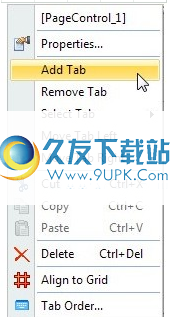
要删除选项卡,请激活要删除的选项卡,然后右键单击并从弹出菜单中选择“删除选项卡”。
您以使用弹出菜单上的“向左移动标签”和“向右移动标签”功能来更改每个标签的顺序。
要重命名标签,请右键单击并选择“属性”,然后在“标签标题”标题下指定标签标题。
如果将选项卡标题留为空白,则在打开数据输入窗口时,程序将自动填写选项卡上第一个字段的名称。
要修改表单或表单对象的属性,请右键单击表单背景或表单对象,然后从弹出菜单中选择“属性”。
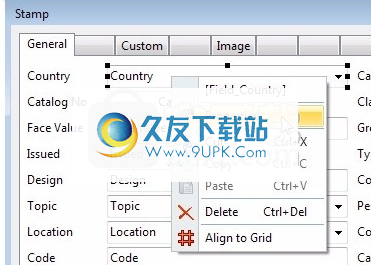
将表单对象移动到另一个选项卡
您不能将对象从一个选项卡拖动到选项卡控件上的另一个选项卡。您必须将对象复制到剪贴板,激活另一个选项卡,然后将对象粘贴到此选项卡上。
1.择要动到另一个选项卡的对象。
2.从“编辑”菜单中选择“剪切”。
StampCAT将对象复制到剪贴板并删除该对象
从其标签中。
3.激活要添加的对象的选项卡。
4.右键单击要在剪贴板上粘贴对象的位置,然后从弹出菜单中选择“粘贴”。
如何设置制表符顺序
Tab键序列是在数据输入窗口中按Tab键在控件之间移动时激活控件的顺序。制表符顺序值为0的控件是第一次出现窗体时具有焦点的控件。
最初,选项卡顺序始终是将控件添加到表单的顺序。添加到窗体的第一个控件的制表符顺序值为0,第二个为1,第三个为2,依此类推。
标签页或组框上放置的字段具有自己的标签顺序。
如果要使用Tab键在一个字段和另一个字段之间移动,则正确的Tab键顺序对于光标以逻辑顺序移动非常重要。
有三种更新选项卡顺序的方法:
·右键单击表单控件,然后从弹出菜单中选择“属性”,然后手动更新“标签顺序”属性。
·在“标签顺序”窗口中更新标签顺序。
要激活此窗口,请从“文件”菜单中选择“编辑选项卡顺序”(以更新表单上所有控件的选项卡顺序),或右键单击选项卡页,然后从弹出菜单中选择“编辑”。 Tab键顺序”(以编辑Tab键顺序)。仅此标签页上的控件)。
窗口的主要部分由两个列表占据。从左侧列表中选择“容器”控件。容器控件是一种特殊的控件,可以包含其他控件,例如表单本身,选项卡控件的选项卡页或组框。每个容器控件的选项卡号是单独的。
右侧的列表显示所选容器控件中的控件。控件的顺序与当前选项卡的顺序相对应。要自动更新这些控件的选项卡顺序,请单击“自动”按钮。
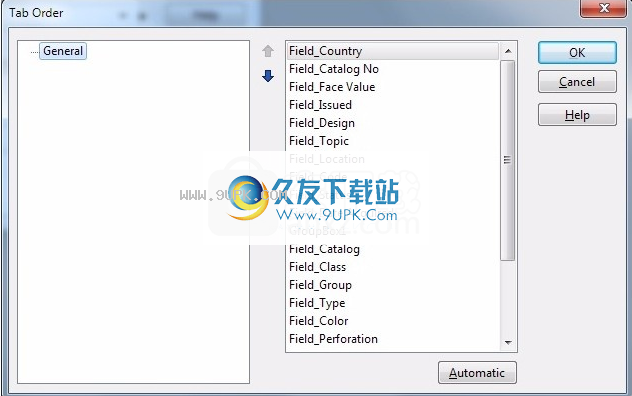
信息类型
StampCAT存储两种基本类型的信息:
·IconStampView邮票。您可以输入国家/地区,产品目录号,发布日期,价格,价格等信息。“印章”是一个通用术语,表示单个邮票,邮票,信封等。
您可以在图章视图中使用图章。
·IconLookupView查找表。查找表是一个列表,其中包含链接到数据字段的信息,例如“类别”,“国家/地区”或“关键字”列表。当您修改查找表中的条目(例如,解决输入错误)时,更改将反映在链接到查找表的所有数据字段中
您可以在“查找视图”中使用查找表。
从工具栏上的“查看”按钮中选择要编辑的查找表。
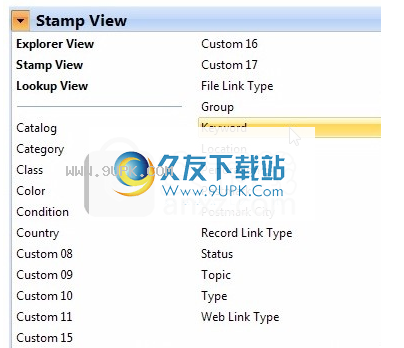
编辑查询信息
您可以从“查找视图”和“编辑查找表”窗口中编辑查找表。要打开此窗口,请右键单击链接到查找表的数据字段(例如,国家/地区),然后从弹出菜单中选择“编辑查找表”。
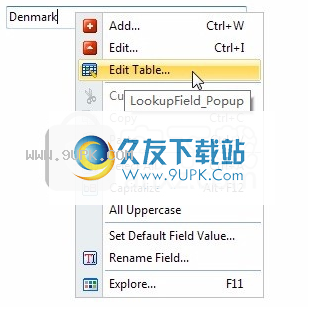
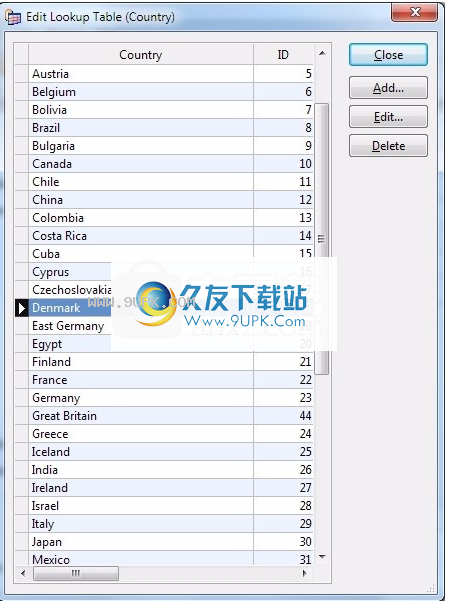
编辑查询表
如果您想使用“查找视图”,请从工具栏上的“视图”按钮中选择要编辑的查找表。
查看按钮
在“搜索视图”中,可以像在“标记视图”中一样浏览搜索项。
在搜索视图和“编辑查找表”窗口中,可以添加,编辑和删除搜索项。
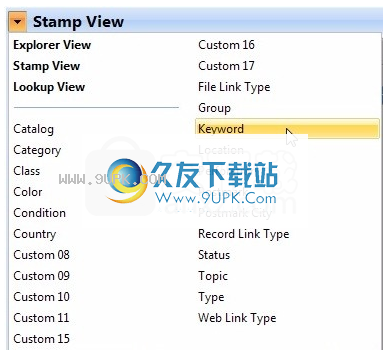
分割搜寻项目
要将搜索项目分为多个项目,请按照以下步骤操作:
1.调出要编辑的搜索项目的数据输入窗口。
2.单击工具栏上的“拆分”按钮BtnSplitLookup。
您将看到“拆分查找项目”窗口。
3.指定分割文本时要使用的分隔符,然后单击“分割”按钮。
4. StampCAT将新的搜索值添加到下面的列表中。
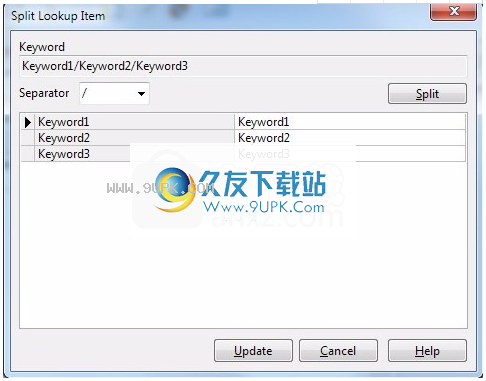
现在,您可以在将更改保存到数据库之前编辑新的查找值。
5.单击更新按钮以保存更改。
StampCAT将新的查找项添加到查找表
,然后更新链接到查找表的所有数据字段。
请注意,使用“拆分”功能后,单个项目查找字段(例如“国家/地区”)将仅包含列表第一行中的值。






 植物大战僵尸2恐龙危机
植物大战僵尸2恐龙危机 幻剑仙传(红包特权)
幻剑仙传(红包特权) 魔灵传说(热血争霸)
魔灵传说(热血争霸) 大圣飞升(上线免单)
大圣飞升(上线免单) 天下策(名扬四海)
天下策(名扬四海) 放置图腾
放置图腾 植物大战僵尸2手机版
植物大战僵尸2手机版 狗子放置2免费版
狗子放置2免费版 放置海岛(BTGM科技资源)
放置海岛(BTGM科技资源) 守护者大陆(BT满级GM免充)
守护者大陆(BT满级GM免充) 生化危城(BT满V无限抽充)
生化危城(BT满V无限抽充) 兽王降临
兽王降临 比赛计分系统适合一些大型比赛的计分软件,它能够直观灵活的对比赛选手的分数进行统计和计算,还能够自动对选手进行排名,是一个非常实用的软件。
功能说明:
1、用于大型比赛现场计分用,屏幕左侧以树形按出场顺序...
比赛计分系统适合一些大型比赛的计分软件,它能够直观灵活的对比赛选手的分数进行统计和计算,还能够自动对选手进行排名,是一个非常实用的软件。
功能说明:
1、用于大型比赛现场计分用,屏幕左侧以树形按出场顺序...  笔记王是一款简单好用的电脑桌面日历记事本软件,支持任何文件入库、支持多窗口同时编辑等功能,让文字处理变得更加快捷方便,不管在学习还是办公方面,都是一个非常得力的助手。
软件介绍:
KingNoteBook具备强...
笔记王是一款简单好用的电脑桌面日历记事本软件,支持任何文件入库、支持多窗口同时编辑等功能,让文字处理变得更加快捷方便,不管在学习还是办公方面,都是一个非常得力的助手。
软件介绍:
KingNoteBook具备强...  华佗中药大师业余版本是华佗中药大师系列的简单版本提供90味常见中药信息介绍及108种常见药方介绍,提供主要主治和功效分析,包括用药禁忌信息 - 最大支持6味中药。
当前提供的90味中药信息如下:
人参 鸡眼草 卜芥...
华佗中药大师业余版本是华佗中药大师系列的简单版本提供90味常见中药信息介绍及108种常见药方介绍,提供主要主治和功效分析,包括用药禁忌信息 - 最大支持6味中药。
当前提供的90味中药信息如下:
人参 鸡眼草 卜芥...  驼铃日程管理助手是一款绿色小巧、简单易用的电脑日程管理软件,你可以录入需要提醒的日程安排事件和安排时间,软件就可以在指定时间弹出提示窗口并播放音乐提醒你。
使用说明:
1、点击“录入日程”按钮
2...
驼铃日程管理助手是一款绿色小巧、简单易用的电脑日程管理软件,你可以录入需要提醒的日程安排事件和安排时间,软件就可以在指定时间弹出提示窗口并播放音乐提醒你。
使用说明:
1、点击“录入日程”按钮
2...  惟惟提醒是一款非常好用且专业性强的多功能提醒软件。对于个人日程的提醒,有着极强的帮助。使你在工作繁忙之余不会忘记。
主要功能:
1、通讯录和生日提醒通用,可以将通讯录中人员设置为生日提醒
2、日历...
惟惟提醒是一款非常好用且专业性强的多功能提醒软件。对于个人日程的提醒,有着极强的帮助。使你在工作繁忙之余不会忘记。
主要功能:
1、通讯录和生日提醒通用,可以将通讯录中人员设置为生日提醒
2、日历...  QQ2017
QQ2017 微信电脑版
微信电脑版 阿里旺旺
阿里旺旺 搜狗拼音
搜狗拼音 百度拼音
百度拼音 极品五笔
极品五笔 百度杀毒
百度杀毒 360杀毒
360杀毒 360安全卫士
360安全卫士 谷歌浏览器
谷歌浏览器 360浏览器
360浏览器 搜狗浏览器
搜狗浏览器 迅雷9
迅雷9 IDM下载器
IDM下载器 维棠flv
维棠flv 微软运行库
微软运行库 Winrar压缩
Winrar压缩 驱动精灵
驱动精灵